AI智能自动识别手机抠图APP,2分钟更换任意效果背景。 我只是想低调一点,不要太骄傲。
今天给大家推荐一款2分钟就能搞定的手机抠图APP。 至于为何如此强大? 因为它自带人工智能识别,可以自动识别人物、生活用品、道具等,剪切图片、更换背景也不是分分钟的事。 幸好其他boss没有用它来回答,所以我错过了。 先看效果图。 只有看到效果图才会有学习的动力。
渲染:

原图:

创建效果图只花了大约 2 分钟。 整体效果还不错,可以看看。 (虽然很多人会说换背景后的图片没有原图漂亮,但这是一个教程,一个让你学会如何快速剪出图片并换背景的抠图方法。)
1、网页搜索Macaron APP下载,也可以直接点击头像关注我并私信回复:Macaron即可获取分享的APP安装包。 点击链接直接下载,然后就可以安装了。 最近开发的一种方法非常方便。

2.打开APP后,如下图,有3个小工具。 第一个绿色圆圈是网络动态,是各个大师制作的各种风格的效果图。 如果你觉得合适,可以点赞互动,也可以自己用马卡龙模仿。 中间的工具是添加图片工具。 单击它可以选择需要更改背景的图片进行编辑。 最后一个是个人主页,在这里可以看到自己制作的图片效果。 您可以将其设置为私有或发布。 帐户网络将永久保存。
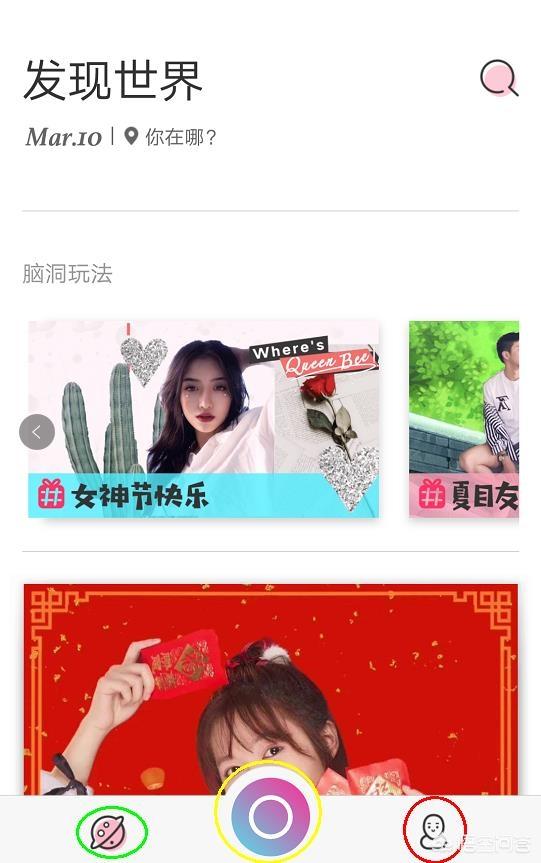
3、点击中间的添加图片工具,然后选择一张需要处理的图片。 如下图所示,软件自动识别人和背景。 这将根据图像的复杂性来完成。 越复杂,花费的时间就越长。 当然,这也和手机的延迟有关。 我用了快4年的手机识别下图大概需要3-4秒,还是可以接受的。 请耐心等待。
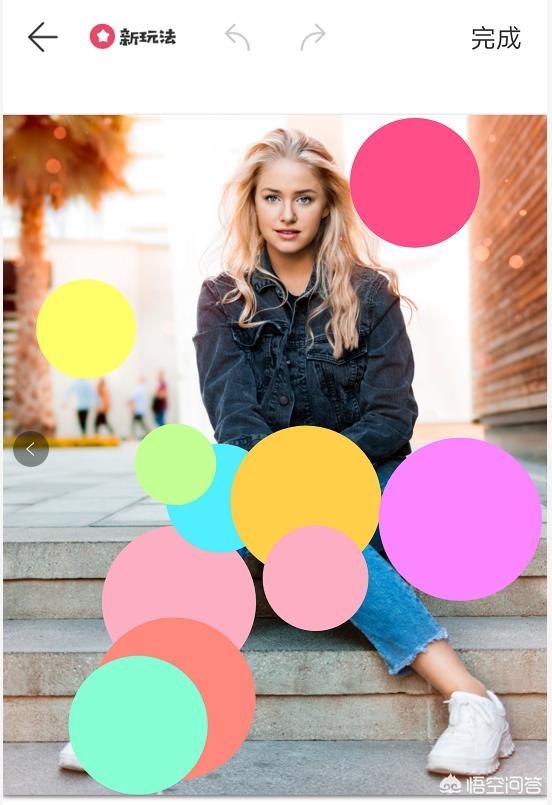
4、如下图,自动识别字符和背景两个编辑区域。
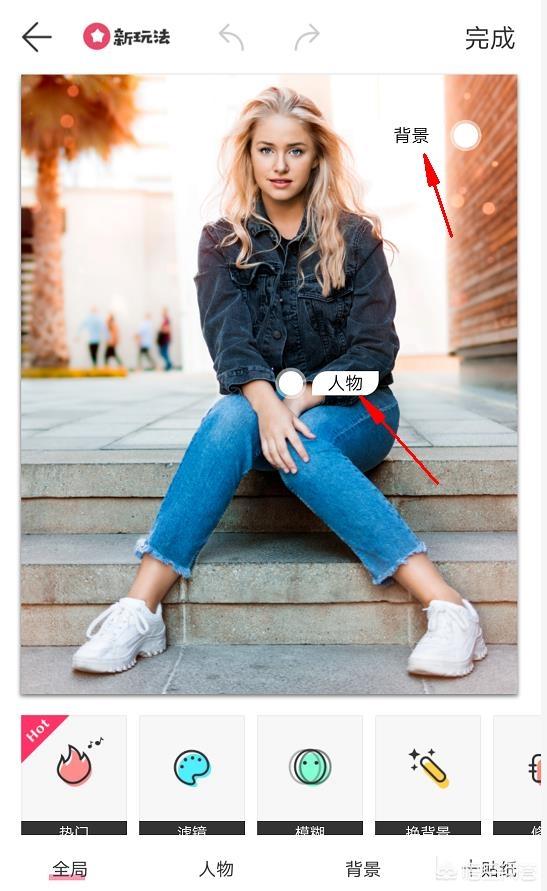
5.点击角色,如下图所示。 红色区域代表选中的选区,自动识别效果还是很好的。 下面红框中的工具也非常好用。 流行:应用流行的样式和效果。 无需解释滤镜和更改背景!
如果使用Snapseed剪切图片,根据这张图片的工作量,至少需要3-4分钟! 这速度相当快。 如果过程中手抖的话,哈哈,就需要4分多钟了。 完成。 但马卡龙的制作时间大约需要3-4秒,效率令人难以置信。 如下图红圈所示,还有一点点识别不出来,但是识别能力已经很好了。 只需手动编辑即可。 如果你不关心细节,你大概可以在 30 秒内处理一张图片。
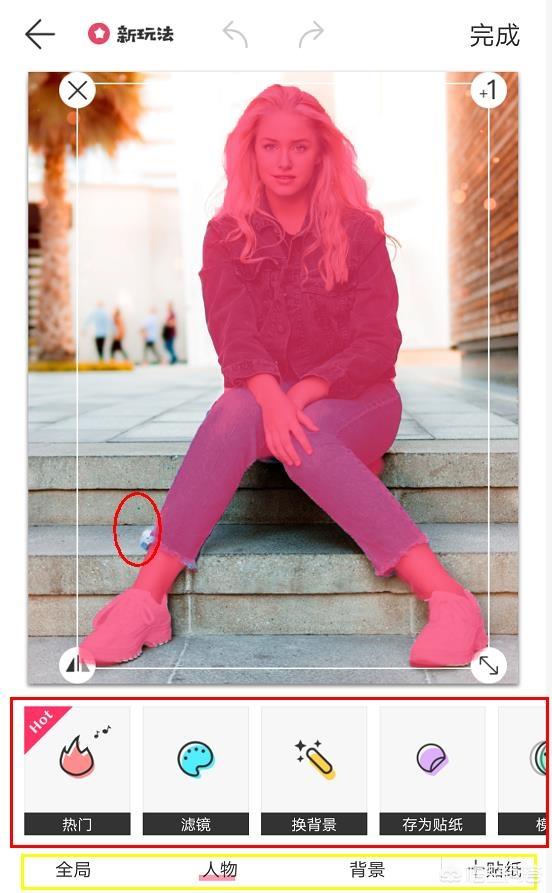
6.滑动工具栏,找到边缘校正工具,对无法识别的区域进行处理。
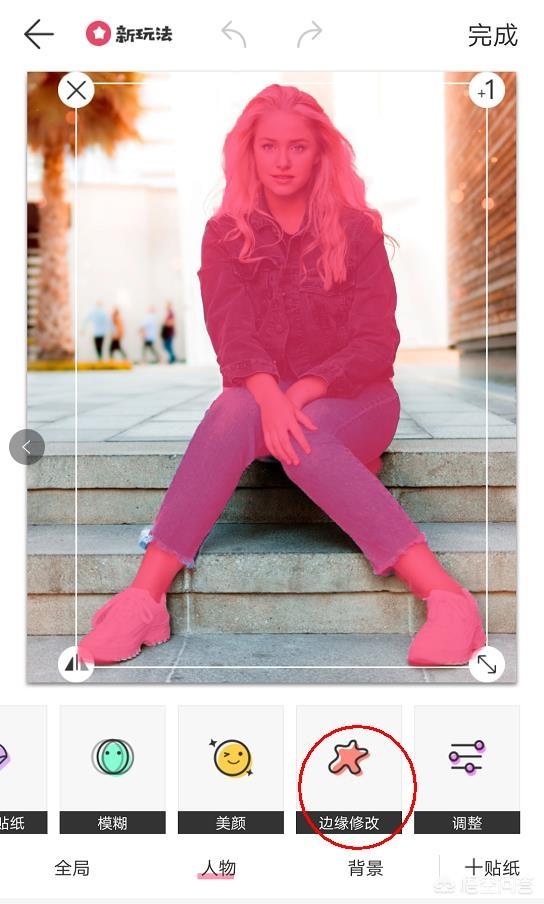
7、进入修边工具后,多了两个小工具。 它们是+(相加面积)和-(相减面积)。 像这张图,我们应该给图片添加区域,因为有一些本该属于人物的区域没有被选中,所以我们需要添加这部分属于人物的区域。 。 单击加号进行编辑。
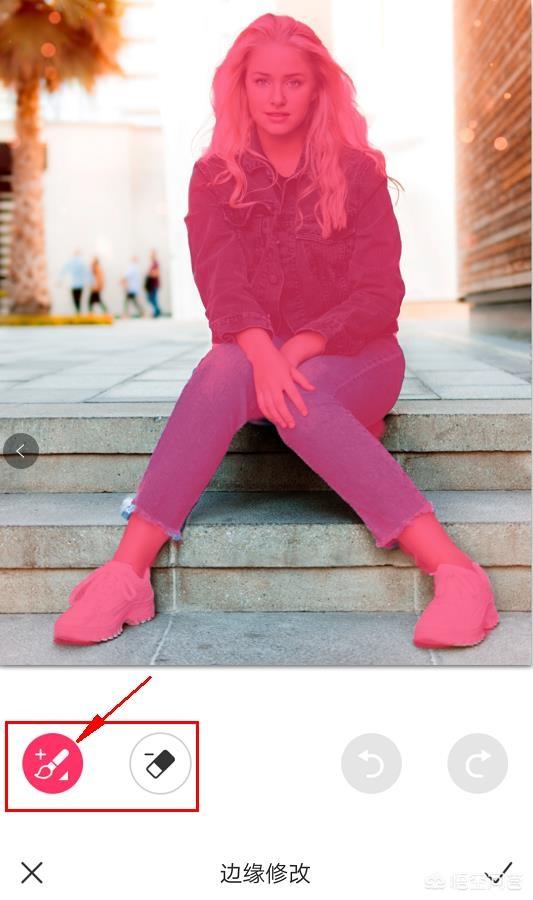
8. 选择适当大小的画笔添加到图像的其余区域。 如下图所示,如果你用手点击某个区域,那么你的手点击的区域会立即被部分放大,方便我们观察。 注意:手最好小一点,不然会很痛。 如果你的手太大了,请叫你老婆吧! 处理完成后,点击√确认。
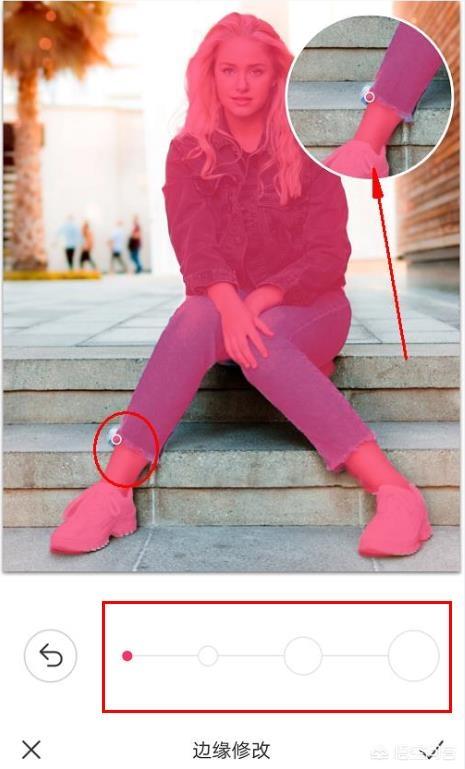
9、如下图,为了让大家了解修边工具是什么。 所以我刚才用+选择的时候拍出来是圆形哈哈镜效果的软件,是在图片旁边随机滑动的。 然后用-选择来套用就可以去掉了,所以手抖的时候就用这个招吧! 或者点击返回按钮重新进入生产。
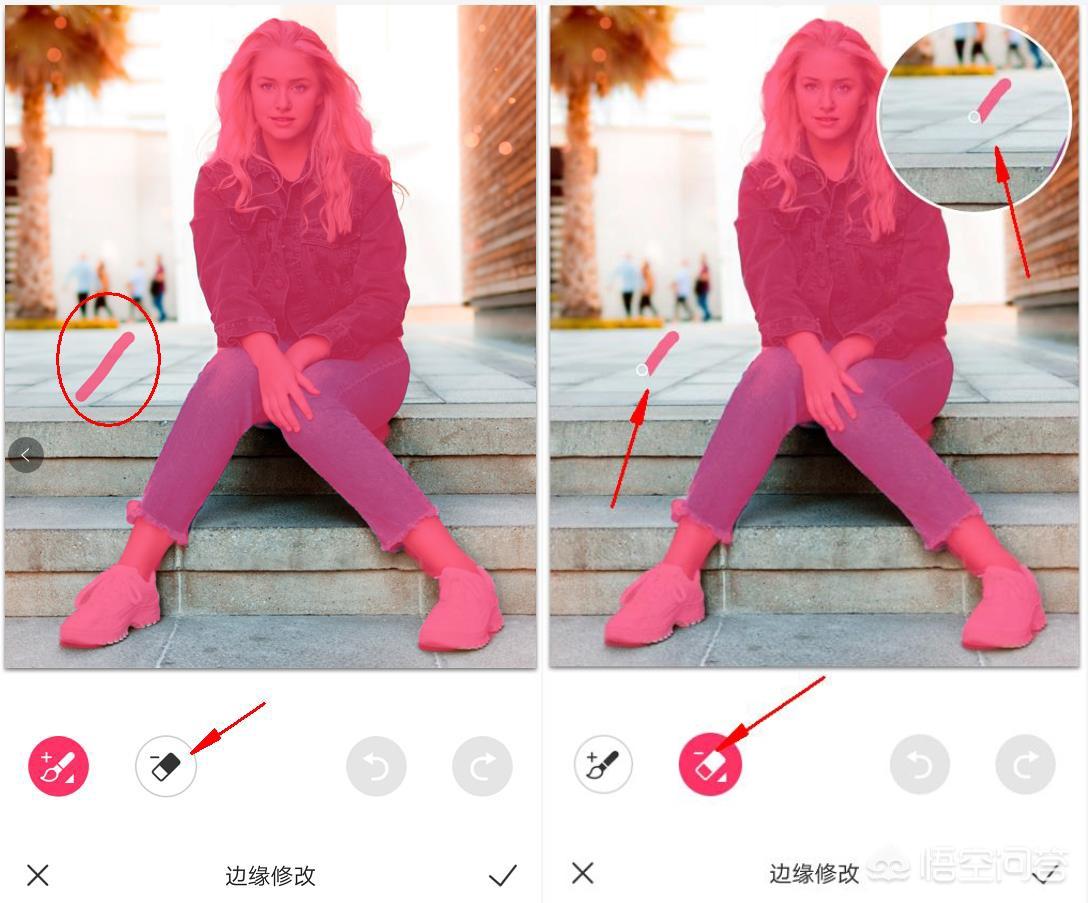
10. 所选区域已被精细剪切,因此该返回背景了。 只需单击方形工具栏中的背景更改工具即可。
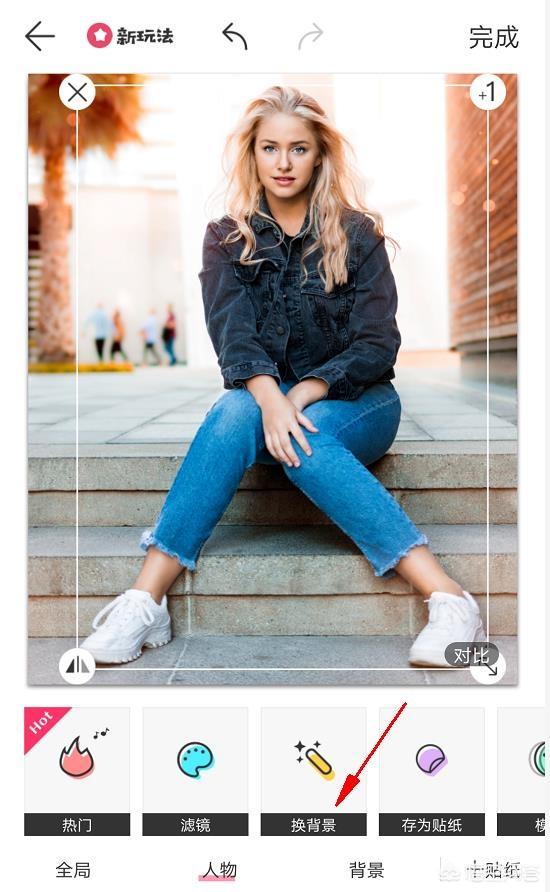
11.如下图,可以选择本地图片作为背景效果。 您还可以选择系统预设的各种风格效果。 大部分都是漫画,但也有风景照片,大家可以看一下。
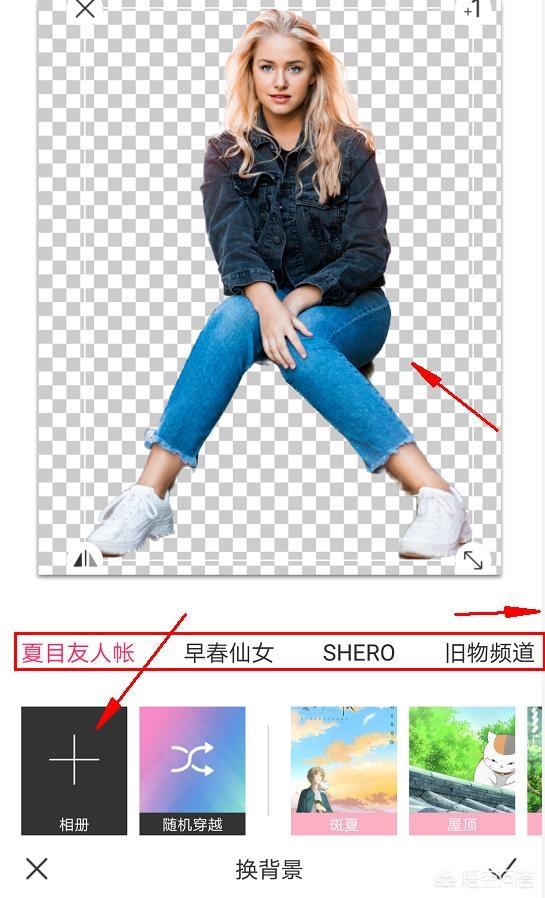
12、如下图,我这里选择了流行的背景,效果还不错。 品种这么多,何不尝试一下呢!
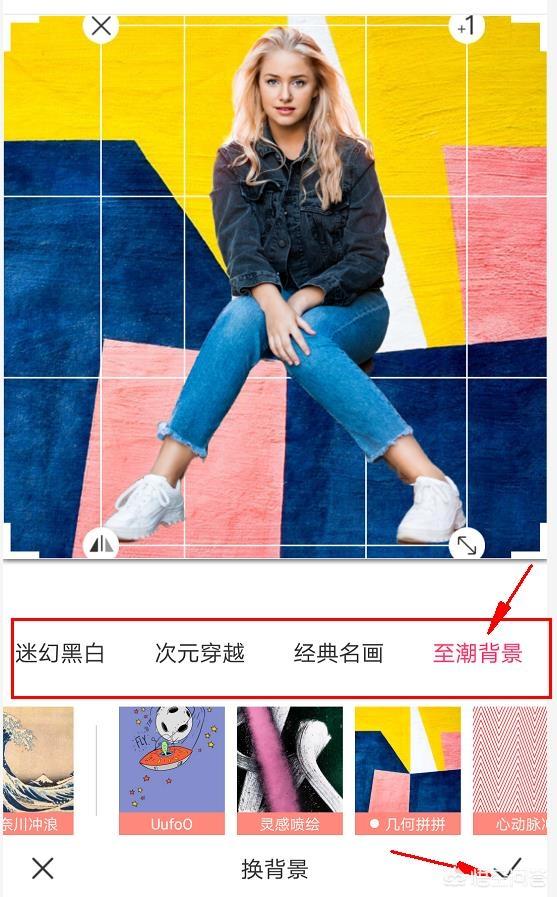
13.然后切换到滤镜菜单,统一颜色,让画面更加真实。 在背景更改工具旁边的过滤工具上,如果忘记了,只需再次单击查看即可。 如下图,有一个非常牛逼的工具,智能风格推荐,根据图片的实际情况推荐滤镜效果。 更大程度地凸显摄影主题。 当然,自然不一定可靠。 还是需要智能化和手动操作相结合。 如果效果不好就更换即可。

14.如上图,这里我选择了黑白效果图。 不过,图片只是编辑了人物,不包括加回来的。
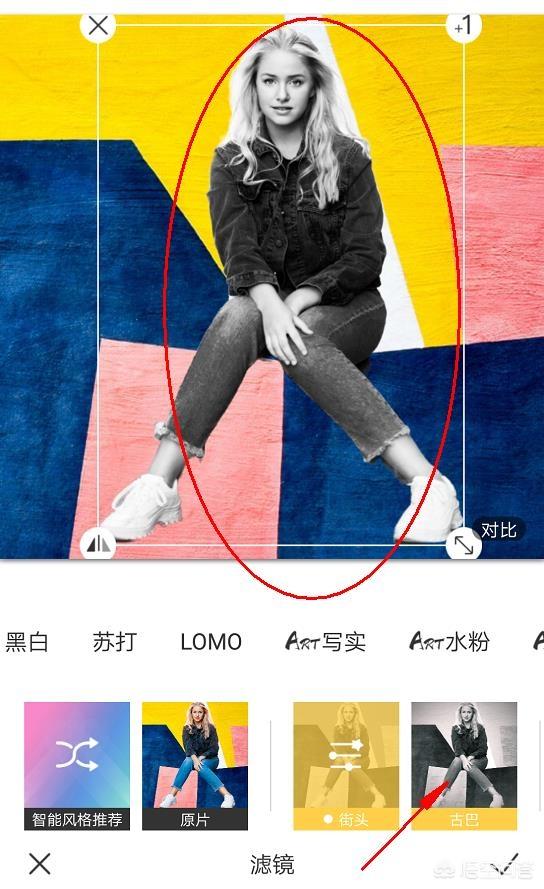
15、如下图,最大的原因是没有选择全局图片,而是选择了人物进行编辑,所以会根据选择区域以及选择区域建立后的内容来处理图片。 我希望大家注意到我以前也犯过这个错误。
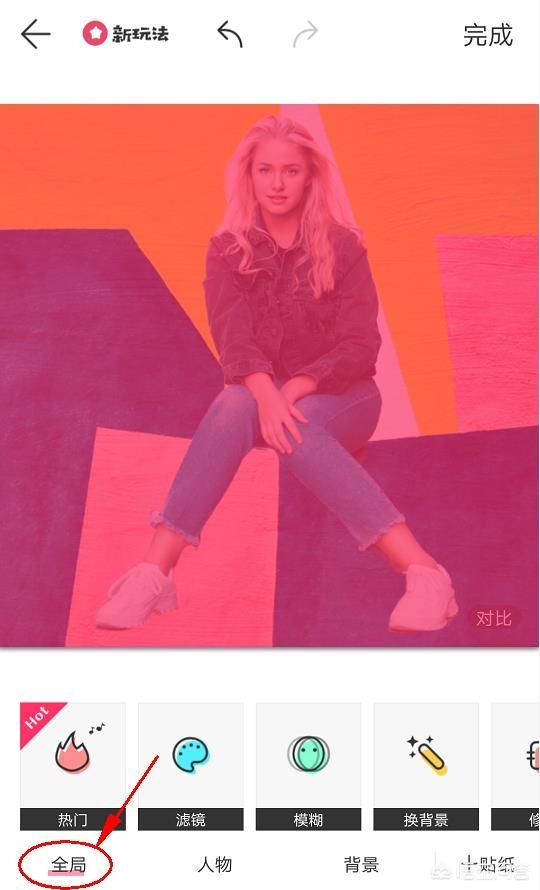
16、如下图,添加合适的背景效果后,点击√确认退出,返回主界面。

17.最后,我们介绍一个非常酷的签名工具,这意味着你可以在屏幕上手写,你可以手写任何东西。 比如:作品名称、作品作者、意境等等,最重要的是你可以自己签名拍出来是圆形哈哈镜效果的软件,炫耀一下自己的技艺。
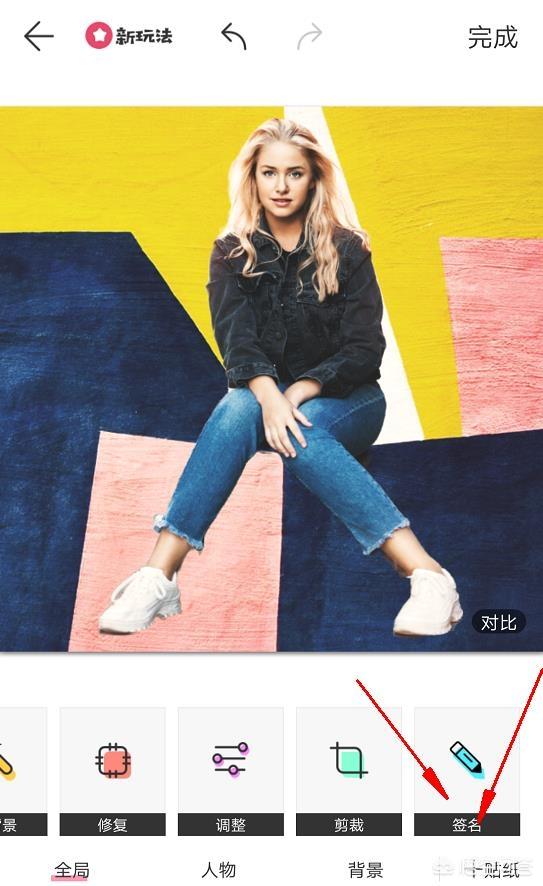
18. 手写板上有三个工具。 白色和黑色分别代表手写文字的颜色。 第三个是重新编辑按钮。 如果写得不好,可以刷新重新写。 (如下图,这样的字还能保存吗?各位大师、大师,请问颜书法有什么推荐吗?我就是想写好自己的名字,但是练了很久却可以最终风格尚未稳定,希望能改进,请评论 请坐等签名图,没问题)

19.写入后确认。 如果文字位置不合适,也可以手动调整。 按住红色箭头所指的小符号可放大、缩小,并旋转直至达到合适的效果。 处理完成后,单击右上角的“完成”按钮保存图像。

20、如下图,发布时可以选择公开和隐私,具体取决于你是否希望别人看到你的作品。 其次,直分享平台很不错,基本涵盖了常用的App。
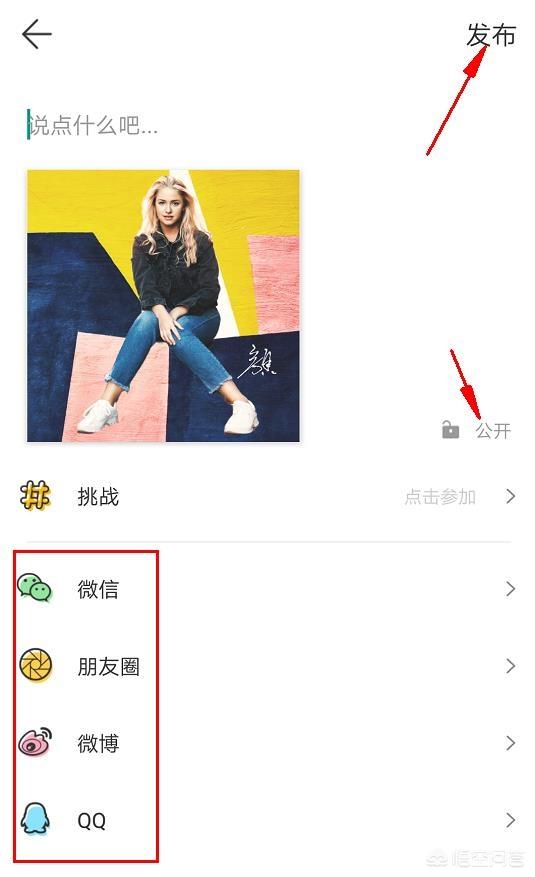
21.顺便说一下,如果直接这样保存的话,会生成一个小水印。 单击您的个人主页,然后单击右上角图1中红色箭头所指的工具。 其次,点击图2中的如何去水印工具,最后点击图3中的去水印工具。您可以通过各种分享渠道获取去水印的次数。 如果您不想打扰别人,也可以发送到自己的账户,也可以发送到电脑客户端。
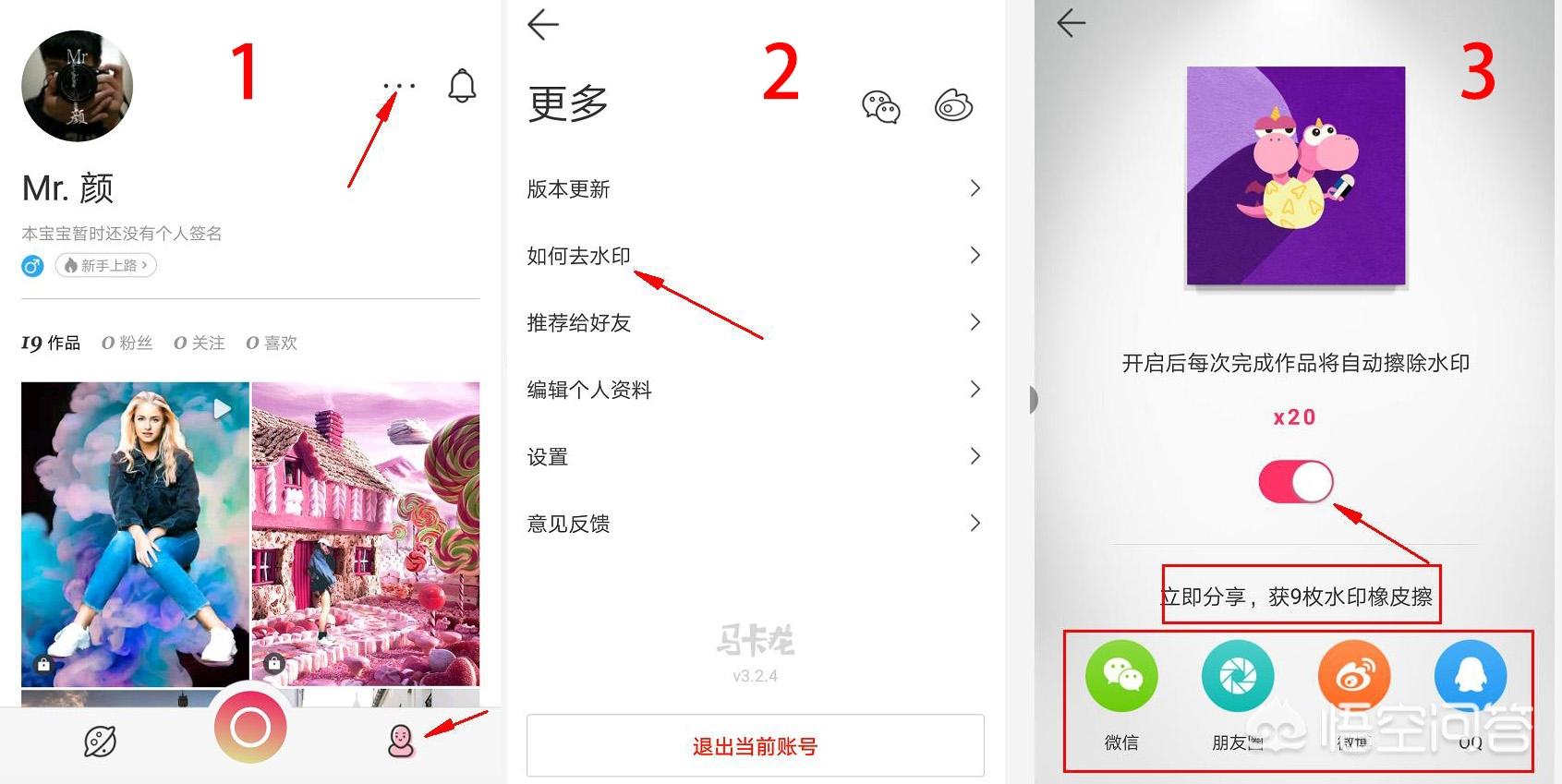
22、效果图如下:

以往效果图:

以往效果图:

总结:
马卡龙非常擅长剪出图像。 基本上可以自动识别80%的图像,最多可以修复有缺陷的区域。 操作效率和处理结果中规中矩,所以仍然是一款值得推荐的手机抠图APP。 (可惜没有广告费,如果马卡龙的工作人员看到了,应该考虑支付一些版权费,哈哈。)
如何直接获取Macaron APP安装包:(也可以直接在网页上搜索下载,但注意不要下载错)

